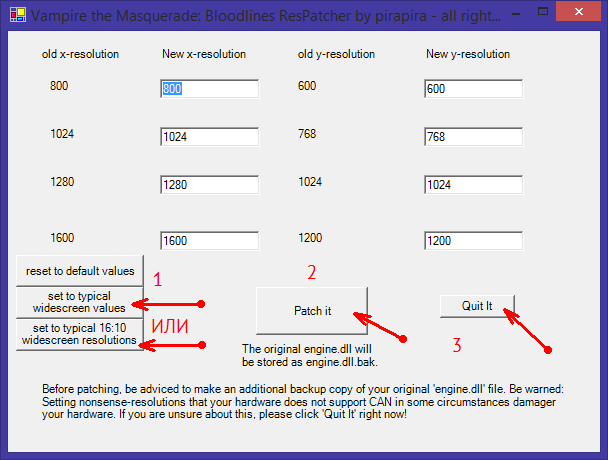- Как запустить Vampire The Masquerade Bloodlines на Windows 7/8/8.1/10
- Комплексный патч
- Программа «vampire.exe» не работает
- Решение
- Ошибка «Available memory less than 15MB. «
- Решение:
- Ошибка «Failed to find Steam.»
- Решение:
- Поменять разрешение игры на FullHD
- Решение:
- В игре все текстуры размыты.
- Решение:
- Попал в комнату со скелетом на кровати, обе двери заперты
- Решение
- Игра зависает на заставке
- В подвале на 609 King’s Way игра зависает на катсцене
- Решение
- Не получается поставить Web-камеру в театре
- Решение
- Vampire: The Masquerade — Bloodlines не запускается, вылетает — решение любых технических и геймплейных проблем.
- Игра не запускается
- Игра тормозит и лагает
- Проблемы с модами
- Ошибки загрузки/обновления
- Вопросы по прохождению
Как запустить Vampire The Masquerade Bloodlines на Windows 7/8/8.1/10
Комплексный патч
Vampire: The Masquerade — Bloodlines — игра довольно старая и, если честно, технически исполнена с кучей ошибок и несовместимостей. Из-за этого с появлением новых ОС и железок проблем с запуском всё больше и больше. Вы видите, что на этой странице список довольно внушительный? Решать их по-отдельности, я думаю, бессмысленно.
Фанатское сообщество игры выпустило неофициальный патч Unofficial Patch 9.4.
Это комплексный патч, который включает в себя решения всех на сегодняшний день известных проблем с игрой (в т.ч. и связанные с Windows 8.1/10), имеет автоматический установщик, устанавливается как на Steam-версию игры, так и на пиратскую копию. Кроме того, он исправляет ряд багов в самой игре.
Настоятельно рекомендую вам скачать и установить его. По ссылке щёлкните на Download рядом с нужным вам языком, затем снова Download, скачайте, запустите, установите. После этого, скорее всего, все ошибки исчезнут.
Единственный недостаток этого патча — относительно большой размер.
Если же вы не хотите качать Unofficial Patch из-за его большого размера или по иным причинам, ниже я привёл список самых распространённых ошибок и способы их решения.
Программа «vampire.exe» не работает
Также: Прекращена работа программы «vampire.exe»
Эта ошибка появляется в Windows 8.1 и Windows 10 на старых пиратских версиях игры.
В версии игры для Steam такого не наблюдается.
Решение
Ошибка «Available memory less than 15MB. «
Эта ошибка появляется, если у вас больше 4 ГБ оперативной памяти. Дело в том, что 32-битная игра не может корректно прочитать объём вашей памяти (32 бит не хватает для адресации более чем 4 ГБ памяти) и, получив неверное значение, отказывается запускаться.
Решается это просто, выставлением режима совместимости с Windows XP. Ниже приведён порядок действий.
Решение:
В Steam найдите игру и кликните на ней правой кнопкой мыши. В меню выберите «Свойства«
В появившемся окне выберите вкладку «Локальные файлы» и нажмите там кнопку «Просмотреть локальные файлы«.
У вас откроется в «Проводнике» папка с игрой. Найдите там vampire.exe [img]/default/index/getimage/id/1916/filename/vampire.exe.png[/img]и щёлкните по нему правой кнопкой мыши. В меню выберите «Свойства«.
В свойствах на вкладке «Совместимость» поставьте галочку и выберите в списке Windows XP. После этого нажмите «ОК«.
Теперь эта ошибка не должна больше возникать.
Ошибка «Failed to find Steam.»
Довольно редкая ошибка. Она может появиться, если у вас Steam установлен в какое-то нестандартное место в системе. Происходит из-за того, что 32-битные приложения могут искать Steam в C:\Program Files (x86)\steam, а не фактически там, где он у вас установлен. Эта ошибка появляется не только в Vampire The Masquerade Bloodlines, но и в других старых играх на Steam. Например, она точно может появиться в играх серии Rome: Total War. Собственно, это ошибка самого Steam, а не игр.
Для того, чтобы решить эту проблему, следуйте инструкции.
Решение:
Сначала нам нужно узнать правильный путь к Steam. Если вы и так его знаете, можете пропустить это действие. Проще всего это сделать так: на рабочем столе найдите ярлычок Steam и щёлкните по нему правой кнопкой мыши. В меню выберите «Свойства«.
В свойствах в графе «Рабочая папка» и будет нужный нам путь. У меня это «E:\STEAM», у вас будет какой-то другой.Запомните его или скопируйте куда-нибудь, он понадобится позднее.
Теперь нужно зайти в свойства системы. Проще всего это сделать так: в поиске Windows (вызывается по нажатию клавиши со значком Windows) напишите «Система». Щёлкните на появившемся пункте меню «Система«.
В появившемся окне щёлкните на «Дополнительные параметры системы«.
В следующем окне на вкладке «Дополнительно» нажмите на «Переменные среды. «.
В этом окне в нижней его («Системные переменные«) части найдите в списке переменную «PATH«, выделите её и нажмите на «Изменить«.
Однако её может там и не быть. Если вы не нашли её в списке, то создайте её при помощи кнопки «Создать«.
Так или иначе перед вами появится приглашение ввести имя переменной и её значение. Имя должно быть обязательно PATH. Значение — %SystemRoot%\system32;%SystemRoot%;%SystemRoot%\system32\WBEM; плюспуть к Steam, который мы нашли вначале. Первая часть — это пути к системным программам, разделённые через точку с запятой. И через точку с запятой мы прибавляем и наш путь к Steam.
Обязательно через точку с запятой, иначе не сработает! Например у меня путь к Steam такой: E:\STEAM (у вас будет какой-то другой)
Соответственно, получается: %SystemRoot%\system32;%SystemRoot%;%SystemRoot%\system32\WBEM;E:\STEAM
У меня это выглядит так:
Теперь нажмите OK во всех окнах, что вы открыли и закройте окно «Система». Переменная внесена, теперь перезапустите Steam, чтобы он получил новую информацию при перезапуске. Теперь ошибка возникать не должна.
Поменять разрешение игры на FullHD
В игре изначально предлагается очень мало вариантов разрешений экрана:
Если у вас современный монитор, то игра будет выглядеть уныло. Необходимо выставить более высокое разрешение, сделать это можно с помощью патчера.
Решение:
В Steam найдите игру и кликните на ней правой кнопкой мыши. В меню выберите «Свойства«
В появившемся окне выберите вкладку «Локальные файлы» и нажмите там кнопку «Просмотреть локальные файлы«.
У вас откроется в «Проводнике» папка с игрой. В ней найдите папку «Bin» и откройте её.
Скачайте патчер разрешения в эту папку. А после этого запустите. Если не запускается, проверьте, действительно ли вы в папку Bin положили.
Появится окно патчера:
В этом окне вы можете указать, какие вам нужны разрешения экрана. В прогремме уже заранее заложены наиболее популярные разрешения широкоформатных мониторов, поэтому вместо того, чтобы вводить вручную, нажмите на»Set to typical widescreen values» или, если у вас монитор 16:10, то»Set to typical 16:10 widescreen resolutions«. Нужные значения сами подставятся в поля.
После этого нажмите на «Patch it«.
Напишет слева внизу «Patching successfull!«. Это значит, что всё готово. Можно закрывать программу кнопкой «Quit it«.
Теперь запускайте игру, и вы можете выбрать нужное разрешение в меню игры.
В игре все текстуры размыты.
Всё размазанное, даже фон меню. Эта проблема тоже возникает из-за того, что игра не может корректно обработать объём памяти больше определённого. Нужно заменить одну из dll игры на исправленную.
Решение:
В Steam найдите игру и кликните на ней правой кнопкой мыши. В меню выберите «Свойства«
В появившемся окне выберите вкладку «Локальные файлы» и нажмите там кнопку «Просмотреть локальные файлы«.
У вас откроется в «Проводнике» папка с игрой. В ней найдите папку «Bin» и откройте её.
Скачайте исправленную shaderapidx9.dll. А затем положите в эту папку, согласившись на замену.
Всё готово, можно запускать игру.
Попал в комнату со скелетом на кровати, обе двери заперты
Бывает такой баг. Не срабатывает почему-то триггер. Здесь должна быть катсцена, «закрывающая» квест, но она не сработала по какой-то причине (игра забагована даже после патчей).
Решение
» (Тильда, на клавиатуре слева вверху)).
Далее введите в неё и нажмите Enter:
Это «протолкнёт» квест. Теперь вам надо пройти через правую дверь. Чтобы сделать это, точно так же введите в консоли и нажмите Enter:
Это чит, чтобы проходить сквозь стены. Закройте консоль, затем пролетите через правую дверь, убедитесь, что вы над балконом (чтобы не застрять в нём) и снова в консоли:
Теперь режим прохода сквозь стены отключен. И затем:
Таким образом вы «протолкнёте» квест так, как это должно было произойти по триггеру.
Закройте консоль. Вы на балконе, можете проходить игру дальше.
Кстати, рекомендую здесь сохраниться, дальше будет сложное место. Удачи в прохождении!
Игра зависает на заставке
В подвале на 609 King’s Way игра зависает на катсцене
Решение
» (Тильда, на клавиатуре слева вверху)).
Далее введите в неё следующие строчки, после каждой нажимая Enter:
Это заставит заставку прекратиться, и вы сможете ходить.
Но если вы ещё и застряли, и поэтому не можете двигаться, вам поможет:
Так вы сможете проходить сквозь стены. Выберитесь из препятствия, снова вызовите консоль и снова введите туда:
Это вернёт настройку обратно, и вы сможете ходить.
Не получается поставить Web-камеру в театре
Речь идёт о квесте A Tagled Web (Повсеместно Протянутая Паутина). По заданию вы должны установить веб-камеру в театре. Приходите, находите нужное место, а поставить её вы не можете по той причине, что её у вас нет. В квесте написано, что Митник (персонаж, у которого брали задание) оставил вам Web-камеру в почтовом ящике. Но её там не было. Без этого предмета закрыть квест невозможно.
Это баг появляется только если вы поставили Unofficial Patch и при этом у вас был установлен перевод игры (на русский язык или какой-то другой). Дело в том, что в более новых версиях патча web-камеры из этого квеста и Model Citizen (Гражданка модель) складываются все в один слот, чтобы сэкономить место в инвентаре и не удаляются из него, пока оба квеста не будут закрыты. Но в переводе этот момент не учтён, в результате web-камера удаляется из инвентаря раньше времени, и в нужный момент её у вас не окажется.
Решение
» (Тильда, на клавиатуре слева вверху)).
Далее введите в неё следующее и нажмите Enter:
Источник
Vampire: The Masquerade — Bloodlines не запускается, вылетает — решение любых технических и геймплейных проблем.
Глючит или не запускается Vampire: The Masquerade — Bloodlines? Решение есть! Постоянные лаги и зависания — не проблема! После установки мода Vampire: The Masquerade — Bloodlines начала глючить или НПС не реагируют на завершение задания? И на этот вопрос найдется ответ! На этой странице вы сможете найти решение для любых известных проблем с игрой и обсудить их на форуме.
Игра не запускается
Тут собраны ответы на самые распространённые ошибки. В случае если вы не нашли ничего подходящего для решения вашей проблемы — рекомендуем перейти на форум, где более детально можно ознакомиться с любой ошибкой встречающийся в Vampire: The Masquerade — Bloodlines .
Игра вылетает на рабочий стол без ошибок.
О: Скорее всего проблема в поврежденных файлах игры. В подобном случае рекомендуется переустановить игру, предварительно скопировав все сохранения. В случае если игра загружалась из официального магазина за сохранность прогресса можно не переживать.
Vampire: The Masquerade — Bloodlines не работает на консоли.
О: Обновите ПО до актуальной версии, а так же проверьте стабильность подключения к интернету. Если полное обновление прошивки консоли и самой игры не решило проблему, то стоит заново загрузить игру, предварительно удалив с диска.
Ошибка 0xc000007b.
О: Есть два пути решения.
Первый — полная переустановка игры. В ряде случаев это устраняет проблему.
Второй состоит из двух этапов:
- Полная переустановка (если установщик при первом запуске будет предлагать вариант удаления файлов — делаем это, а затем запускаем его заново для чистой установки) компонентов DirectX, Microsoft Visual C++ и Microsoft .NET Framework.
- Если не помогло, то потребуется проверка ярлыка игры приложением Dependency Walker (или аналогом). В результате работы приложения у вас будет список всех файлов необходимых для работы игры. Подробнее об этом можно узнать на форуме.
Ошибка 0xc0000142.
О: Чаще всего данная ошибка возникает из-за наличия кириллицы (русских букв) в одном из путей, по которым игра хранит свои файлы. Это может быть имя пользователя или сама папка в которой находится игра. Решением будет установка игры в другую папку, название которой написано английскими буквами или смена имени пользователя.
Ошибка 0xc0000906.
О: Данная ошибка связана с блокировкой одного или нескольких файлов игры антивирусом или “Защитником Windows”. Для её устранения необходимо добавить всю папку игры в исключени. Для каждого антивируса эта процедура индивидуально и следует обратиться к его справочной системе. Стоит отметить, что вы делаете это на свой страх и риск. Все мы любим репаки, но если вас часто мучает данная ошибка — стоит задуматься о покупке игр. Пусть даже и по скидкам, о которых можно узнать из новостей на нашем сайте.
Отсутствует msvcp 140.dll/msvcp 120.dll/msvcp 110.dll/msvcp 100.dll
О: Ошибка возникает в случае отсутствия на компьютере корректной версии пакета Microsoft Visual C++, в который и входит msvcp 140.dll (и подобные ему). Решением будет установка нужной версии пакета.
После загрузки и установки нового пакета ошибка должна пропасть. Если сообщение об отсутствии msvcp 140.dll (120, 110, 100) сохраняется необходимо сделать следующее:
- Нажимаем на Windows + R;
- Вводим команду“regsvrЗ2 msvcp140.dll”(без кавычек);
- Нажимаем “ОК”;
- Перезагружаем компьютер.
Ошибка 0xc0000009a/0xc0000009b/0xc0000009f и другие
О: Все ошибки начинающиеся с индекса 0xc0000009 (например 0xc0000009a, где на месте “а” может находиться любая буква или цифра) можно отнести к одному семейству. Подобные ошибки являются следствием проблем с оперативной памятью или файлом подкачки.
Перед началом выполнения следующих действий настоятельно рекомендуем отключить часть фоновых процессов и сторонних программ, после чего повторно попробовать запустить Vampire: The Masquerade — Bloodlines .
Увеличиваем размер файла подкачки:
- Клик правой кнопкой на значку компьютера, а далее: «Дополнительные параметры системы» — «Дополнительно» — «Быстродействие» — «Дополнительно» — «Виртуальная память» — «Изменить».
- Выбираем один диск, задаем одинаковый размер.
- Перезагружаемся.

Размер файла подкачки должен быть кратен 1024. Объём зависит от свободного места на выбранном локальном диске. Рекомендуем установить его равным объему ОЗУ.
Если ошибка 0xc0000009а сохранилась, необходимо проверить вашу оперативную память. Для этого нужно воспользоваться функциями таких программ как MemTest86, Acronis, Everest.
Игра тормозит и лагает
Скорее всего данная проблема носит аппаратный характер. Проверьте системные требования игры и установите корректные настройки качества графики. Подробнее об оптимизации игры можно почитать на форуме. Также загляните в раздел файлов, где найдутся программы для оптимизации Vampire: The Masquerade — Bloodlines для работы на слабых ПК. Ниже рассмотрены исключительные случаи.
Появились тормоза в игре.
О: Проверьте компьютер на вирусы, отключите лишние фоновые процессы и неиспользуемые программы в диспетчере задач. Также стоит проверить состояние жесткого диска с помощью специализированных программ по типу Hard Drive Inspector. Проверьте температуру процессора и видеокарты —возможно пришла пора обслужить ваш компьютер.
Долгие загрузки в игре.
О: Проверьте состояние своего жесткого диска. Рекомендуется удалить лишние моды — они могут сильно влиять на продолжительность загрузок. Проверьте настройки антивируса и обязательно установите в нём “игровой режим” или его аналог.
Vampire: The Masquerade — Bloodlines лагает.
О: Причинами периодических тормозов (фризов или лагов) в Vampire: The Masquerade — Bloodlines могут быть запущенные в фоновом режиме приложения. Особое внимание следует уделить программам вроде Discord и Skype. Если лаги есть и в других играх, то рекомендуем проверить состояние жесткого диска — скорее всего пришла пора заменить его.
Проблемы с модами
Многие модификации требует дополнительных программ для своего запуска или устанавливаются “поверх” других модов. Внимательно изучите инструкцию по установке и в точности выполните все действия. Все необходимые программы можно найти в разделе “файлы” нашего сайта. 
Перед запуском любых модификаций в обязательном порядке стоит Microsoft Visual C++ и Microsoft .NET Framework и Java Runtime Environment скачав их с официальных сайтов разработчиков. Обе данных платформы в той или иной степени задействуются для работы по созданию и запуску модификаций, особенно сложных.
Ошибки загрузки/обновления
Проверьте стабильность подключения к интернету, а также скорость загрузки. При слишком высоком пинге или низкой пропускной способности обновление может выдавать ошибки.
Если магазин или лончер Vampire: The Masquerade — Bloodlines не завершает обновления или выдает ошибки, то переустановите саму программу. При этом все скачанные вами игры сохранятся.
Запустите проверку целостности данных игры.
Проверьте наличие свободного места на том диске, на котором установлена игра, а также на диске с операционной системой. И в том и в другом случае должно быть свободно места не меньше, чем занимает игра на текущий момент. В идеале всегда иметь запас около 100Гб.
Проверьте настройки антивируса и “Защитника Windows”, а также разрешения в брандмауэре. Вполне возможно они ограничивают подключение к интернету для ряда приложений. Данную проблему можно решить и полной переустановкой магазина или лончера т.к. большинство из них попросит предоставить доступ к интернету в процессе инсталляции.
О специфических ошибках связанных с последними обновлениями можно узнать на форуме игры.
Вопросы по прохождению
Ответы на все вопросы касающиеся прохождения Vampire: The Masquerade — Bloodlines можно найти в соответствующих разделах Wiki, а также на нашем форуме. Не стесняйтесь задавать вопросы и делиться своими советами и решениями.
Источник